Κάποτε ίσως χρειαζόσασταν ακριβό software, και μαθήματα υπομονής, ώστε να διαχειριστείτε τον υπολογιστή σας Mac, με τη φωνή σας, αλλά τώρα μπορείτε να το πράξετε χωρίς τίποτα παραπάνω, από την αναβάθμιση του λογισμικού, Mac OS X.
Πάνω από 50 εντολές επεξεργασίας και μορφοποίησης έχουν προστεθεί στη λειτουργία φωνητικής υπαγόρευσης, στο νέο λογισμικό Yosemite κι επιπλέον σας δίνει τη δυνατότητα να υπαγορεύσετε κείμενο να το επιλέξετε, να το μορφοποιήσετε ή να το αντιγράψετε και να το επικολλήσετε.
Η νέα αναβάθμιση, καθιστά εύκολη την ενεργοποίηση κι απενεργοποίηση μίας εφαρμογής, το άνοιγμα και την αποθήκευση εγγράφων, την ελαχιστοποίηση, των ανοιχτών παραθύρων, την αναζήτηση στο Spotlight και πολλές ενέργειες ακόμη, χωρίς να αγγίξετε το track pad ή το mouse σας.
Πείτε κυριολεκτικά στον υπολογιστή σας, τι θέλετε να κάνει
Eάν δεν γνωρίζατε έως σήμερα για την υπαγόρευση κειμένου και τις φωνητικές εντολές στο Yosemite δείτε το σχετικό μας άρθρο: Φωνητική πληκτρολόγηση
Η υπαγόρευση κειμένου και οι εντολές συστήματος στο νέο λειτουργικό συνυπάρχουν και είναι προσβάσιμες στην τοποθεσία:
Προτιμήσεις συστήματος > Υπαγόρευση και εκφώνηση > Κείμενο σε ομιλία.
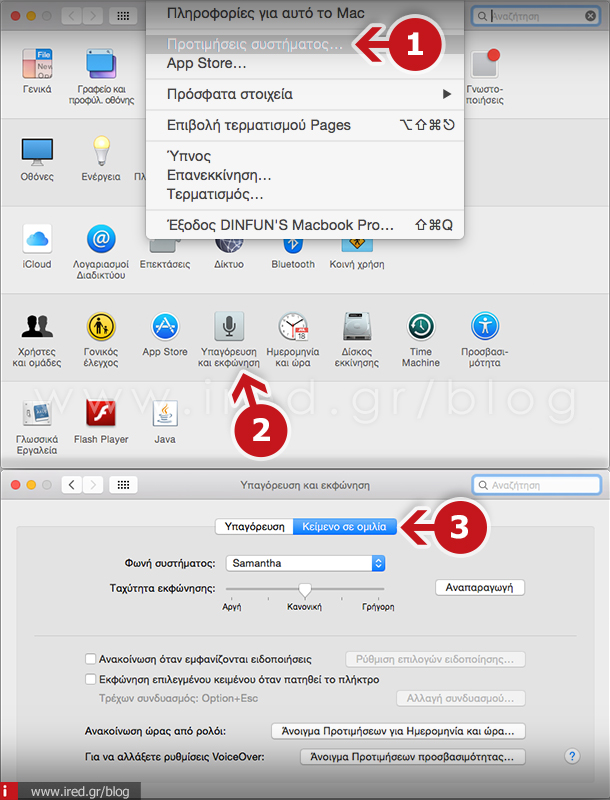
Θα χρειαστείτε να επιλέξετε “Άνοιγμα προτιμήσεων προσβασιμότητας”, να κυλήσετε το sidebar προς το τέλος και να επιλέξετε υπαγόρευση, ώστε να δείτε το πλήκτρο με τις εντολές υπαγόρευσης.
Σε αυτό το σημείο να σας πούμε πως οι εντολές του Yosemite, δεν είναι τόσο ισχυρές όσο της εφαρμογής Nuance' s Dragon Dictate, που οι περισσότεροι ενδεχομένως να γνωρίζατε από την έκδοση του iOS. Είναι όμως ιδιαίτερα χρήσιμες για την υπαγόρευση σύντομων σχολίων και μηνυμάτων κειμένου ή ηλεκτρονικού ταχυδρομείου.
Εάν δεν έχετε ποτέ χρησιμοποιήσει τη φωνητική υπαγόρευση της Apple, θα χρειαστεί να την ενεργοποιήσετε από την τοποθεσία:
Προτιμήσεις συστήματος >Υπαγόρευση και εκφώνηση > Υπαγόρευση > Ενεργοποίηση.
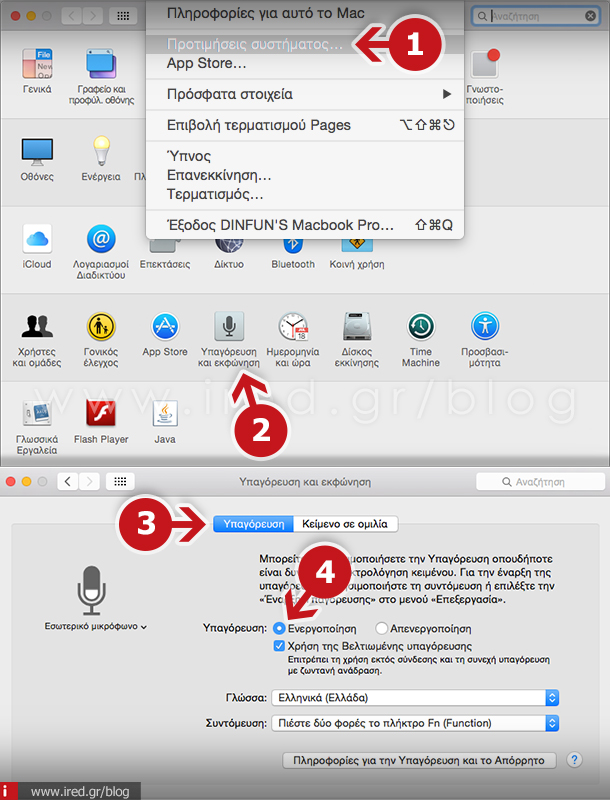
Εάν επιλέξετε "Χρήση της βελτιωμένης υπαγόρευσης", θα σας επιτρέψει τη χρήση εκτός σύνδεσης και τη συνεχόμενη υπαγόρευση με ζωντανή ανάδραση (feedback). Την πρώτη φορά που θα ενεργοποιήσετε τη λειτουργία βελτιωμένης υπαγόρευσης, θα κατεβεί το software στον υπολογιστή σας.
Στην περίπτωση που δεν ενεργοποιήσετε τη λειτουργία αυτή στον υπολογιστή σας Mac, θα χρειαστείτε μία ενεργή σύνδεση στο internet, ώστε να αποκτήσετε πρόσβαση στη βιβλιοθήκη υπαγόρευσης στους servers της Apple.
Κάνοντας χρήση της λειτουργίας υπαγόρευσης
Σε οποιοδήποτε σημείο του λογισμικού Yosemite, μπορείτε να πατήσετε διπλή φορά το πλήκτρο "fn" (function key), ώστε να ενεργοποιηθεί το παράθυρο διαλόγου υπαγόρευσης. Την φωνητική υπαγόρευση μπορείτε να την ενεργοποιήσετε σε οποιονδήποτε text editor στον υπολογιστή σας Mac, συμπεριλαμβανομένων TextEdit, Μail και Safari.
Μόλις αποκαλυφθεί το εικονίδιο μικροφώνου, αρχίστε την υπαγόρευση. Εάν έχετε ενεργοποιημένη τη βελτιωμένη υπαγόρευση, ο Mac θα πληκτρολογεί λέξεις όσο υπαγορεύετε.
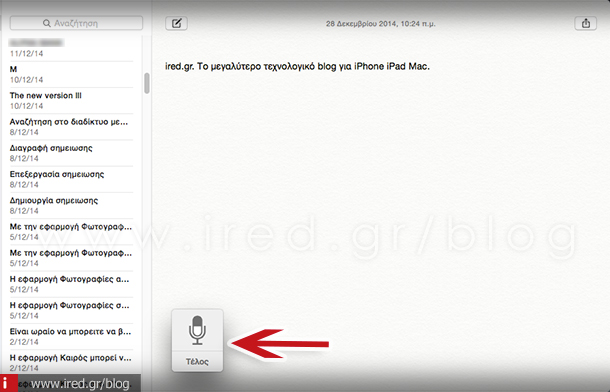
Σε αντίθεση με τις προηγούμενες εκδόσεις της λειτουργίας, πλέον υπαγορεύετε εντολές και για επεξεργασία και μορφοποίηση κατά τη διάρκεια της υπαγόρευσης κειμένου. Οι εντολές υπαγόρευσης υπάρχουν διαθέσιμες σε λίστα εντός της εφαρμογής “Υπαγόρευση” στις προτιμήσεις συστήματος.
Στις εντολές συμπεριλαμβάνονται οι "Αναίρεση εκείνου" (αναίρεση της τελευταίας εντολής που υπαγορεύσατε), "Μετάβαση τέλος" (θέστε τον κέρσορα μετά την τελευταία λέξη που υπαγορεύσατε) και Διακοπή ακρόασης (κλείσιμο της λειτουργίας υπαγόρευσης).
Μπορείτε να εμφανίσετε τη λίστα με τις εντολές λέγοντας, "Εμφάνιση εντολών", "Δείξε μου εντολές" ή "Δείξε μου τι να πω". Οι εντολές που εμπεριέχονται στη λίστα υπαγόρευσης εμφανίζονται ανάλογα με την εφαρμογή που βρίσκεστε.
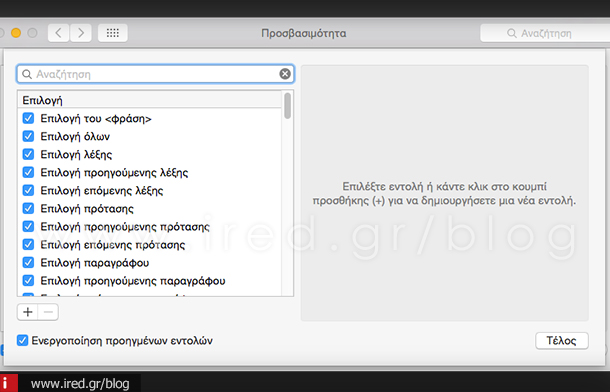
Έχετε την επιλογή να βλέπετε τις εντολές στις προτιμήσεις συστήματος ακόμη κι αν η λειτουργία υπαγόρευσης δεν είναι ενεργοποιημένη.
Σημειώστε πως με τη χρήση εντολών μπορείτε να ενεργοποιήσετε ή να κλείσετε μία εφαρμογή, να δημιουργήσετε ένα νέο έγγραφο είναι να επιλέξετε ένα αντικείμενο, για παράδειγμα, το πλήκτρο αποθήκευσης.
Όπως και με τις προηγούμενες εκδόσεις των φωνητικών εντολών, μπορείτε να δημιουργήσετε η να τρέξετε Automator workflows, AppleScript αυτοματισμούς ή να δημιουργήσετε συντομεύσεις πληκτρολογίου.
Κάνετε κλικ στο εικονίδιο "+" στην ενότητα Προσβασιμότητα, επιλέγοντας τη φράση "Ενεργοποίηση προηγμένων εντολών”.
Συνεχή βελτίωση της εφαρμογής
Θέλουμε να πιστεύουμε πως η λειτουργία φωνητικής υπαγόρευσης της Apple θα βελτιώνεται με την πάροδο του χρόνου, ώστε να μας επιτρέψει να αντικαταστήσουμε προγράμματα φωνητικής υπαγόρευσης όπως το Dragon Dictate, που το θεωρούμε ένα από τα κορυφαία του είδους και στη γλώσσα μας.
Φυσικά συνιστούμε τη χρήση προκειμένου να συντάξετε ένα σύντομο κείμενο, σχόλιο ή μηνύματα ηλεκτρονικού ταχυδρομείου όπως γίνεται με τη λειτουργία του Siri, στο mobile λειτουργικό iOS. Κάνοντας πρακτική εξάσκηση καθημερινά τόσο πιο εύκολη θα γίνεται η υπαγόρευση κειμένου.
Εάν κάτι από τα παραπάνω δεν καταφέραμε να το αναλύσουμε όσο επιθυμείτε, μπορείτε να μας το γνωστοποιήσετε στα σχόλια και να επανέλθουμε εκ νέου στο μέλλον.
από DINFUN



